win10已经成为新一代的入门级系统,当我们在使用win10的时候,发现很多原来的设定都已经更改了。比如我们熟知的ie浏览器,在win10已经被淘汰,win10的默认的浏览器是edge浏览器,不过很多用户还是喜欢使用ie浏览器,今天小编就为大家找回win10系统的ie浏览器。
方法步骤:
1、在桌面的开始菜单图标上就右键然后再控制面板
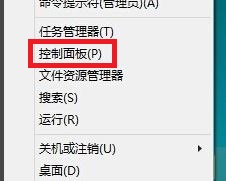
2、选择程序和功能,再点里面的启用或关闭Windows功能。
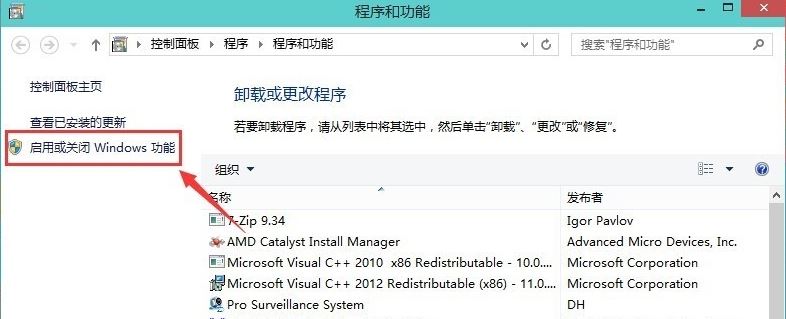
3、启用或关闭Windows功能下面找勾选Internet Explorer 11然后点击确定
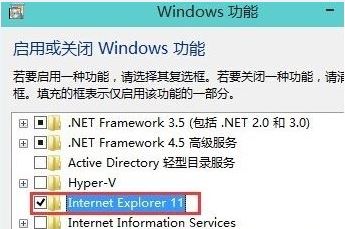
4、正在启用IE浏览器,过一小会就可以启用完成。启用完成后会提示你重启计算机。
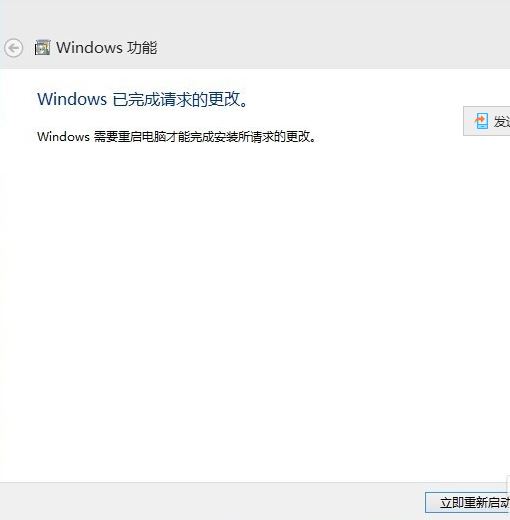
5、再次进入系统后在开始菜单中就可以看到IE浏览器。
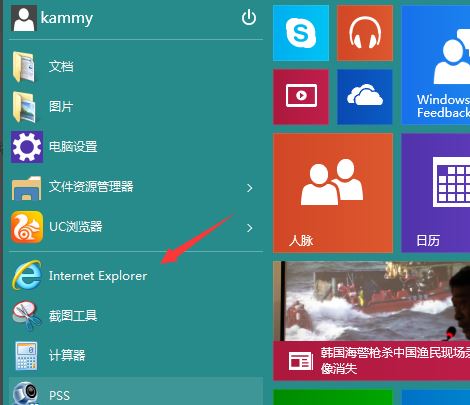
关于跟着我一起找回win10系统ie浏览器就分享到这里,想要找回IE浏览器的可以按照本篇教程操作,更多内容请关注系统总裁网站。
推荐使用总裁团队旗下功能强大的封装产品
驱动工具 驱动总裁
系统封装 首席执行官


 智能AI
智能AI 相关推荐
相关推荐













